No mundo moderno, existem poucas coisas mais irritantes do que uma conexão Ethernet lenta. Muitas das tarefas e jogos que jogamos exigem uma conexão de Internet estável e rápida, por isso, quando fica lento Conexão Ethernet Sua frustração cresce.
Não se recoste e espere que as coisas comecem de novo (não vai). Resolva o problema com suas próprias mãos com essas correções Para conexão Ethernet lenta.
No entanto, antes de começar, você deve determinar se o seu dispositivo é o único que possui Conexão lenta Ou toda a rede. As correções abaixo são apenas se for o único dispositivo com uma conexão lenta, mas outros dispositivos conectados à Internet usando um cabo Ethernet têm uma conexão rápida.
Se todos os dispositivos conectados têm conexão lenta, o problema é Roteador Ou no seu provedor de serviços de Internet. Tente redefinir o roteador ou entre em contato com o provedor de serviços de Internet.

1. Reinicie o computador
Você já tentou desligar o computador e ligá-lo novamente? É uma solução simples que você ouvirá com frequência. Mas a razão é que reiniciar o computador pode resolver muitos problemas temporários. Como tal, sempre vale a pena tentar antes de se aprofundar em correções mais complexas.
2. Reinicie o adaptador de rede
Uma das soluções mais fáceis e rápidas é reiniciar o adaptador de rede. Às vezes, seu switch aguenta e se recusa a operar bem com a conexão Ethernet de entrada.
Pressione uma tecla Windows + I Então vá para Rede e a Internet. Em Alterar configurações de rede, selecione Alterar opções do adaptador.
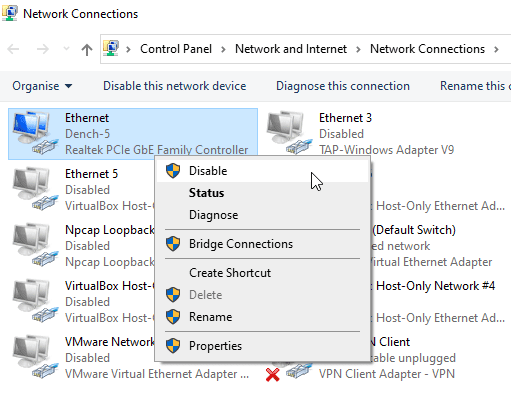
Clique com o botão direito na conexão Ethernet e selecione Desativado. Aguarde alguns instantes, clique com o botão direito e selecione Habilitar. A conexão Ethernet deve retornar à velocidade normal agora.
3. Usando o solucionador de problemas do adaptador de rede
O Windows inclui um solucionador de problemas de adaptador de rede. O solucionador de problemas procura e tenta corrigir vários problemas com o adaptador de rede, como o erro “O Windows não pode se conectar a esta rede".
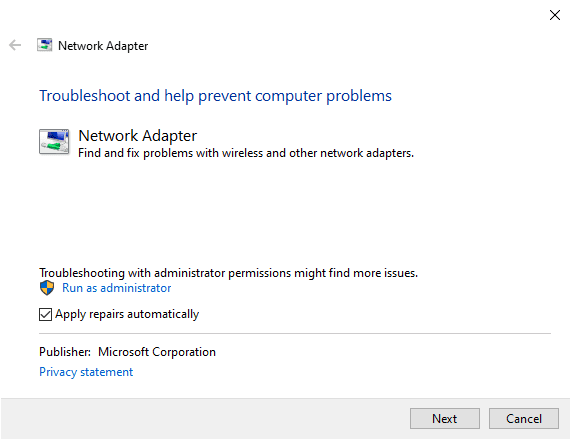
Entrar Adaptador de rede Na barra de pesquisa do menu Iniciar e selecione a melhor correspondência. Quando o solucionador de problemas aparecer, selecione Avançado -> Aplicar reparos automaticamente.
Sempre que possível, você também deve selecionar Executar como administrador, pois isso permite uma gama mais ampla de varreduras, análises e correções. Dependendo da configuração do sistema, pode ser necessário inserir a senha da sua conta do Windows.
Quando estiver pronto, selecione a seguir. A varredura começará. Se você tiver vários adaptadores de rede instalados, o solucionador de problemas solicitará que você selecione o adaptador que deseja verificar. Localizar Conexão Ethernet Seu então a seguir.
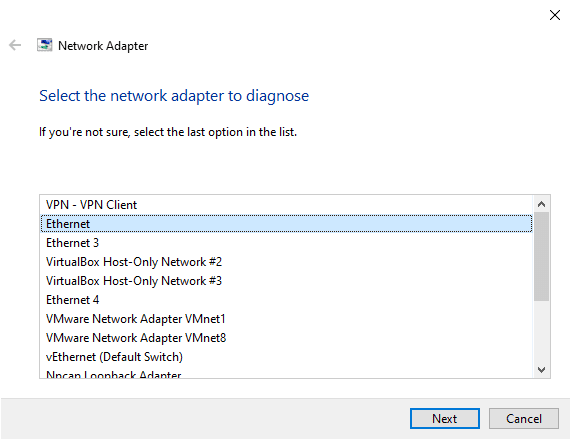
O solucionador de problemas verificará se há problemas no adaptador de rede e, em seguida, sugerirá uma correção relacionada.
4. Reinicie seu roteador
Depois disso, você deve reiniciar o roteador. Semelhante a redefinir sua conexão de rede, reiniciar seu roteador irá redefinir sua conexão de Internet para sua casa a partir de seu Provedor de Serviços de Internet (ISP) e, com sorte, você restaurará sua velocidade Ethernet no processo.

Existem vários métodos pelos quais você pode reiniciar o roteador, mas o mais fácil é pressionar o botão liga / desliga para desligá-lo, deixá-lo por alguns segundos e ligá-lo novamente. Se o roteador não tiver um interruptor físico, desconecte o plugue de alimentação, aguarde alguns segundos e conecte-o novamente. Assim que o roteador estiver online novamente e reconectando ao seu ISP, você deverá descobrir que sua conexão com a Internet voltou à velocidade esperada.
Outra consideração é o malware baseado em roteador. Isso pode ser raro, mas veja como verificar a presença Malware no roteador.
5. Tente uma porta diferente no roteador ou switch de rede
Se seu dispositivo estiver conectado diretamente ao roteador ou switch de rede, tente usar uma porta diferente para ver se isso acelera sua conexão. Normalmente, isso não deve ser um problema, mas existem muitos roteadores e switches de rede onde algumas portas são mais rápidas do que outras. Normalmente, você pode descobrir a porta observando as luzes na parte traseira do dispositivo.

A luz verde geralmente indica velocidades gigabit, enquanto amarelo / laranja indica velocidade não gigabit. Se você estiver em um ambiente com qualquer tipo de switch gerenciado, as velocidades podem ser controladas em todos os aplicativos, portanto, converse com seu administrador de rede neste tipo de situação.
6. Verificando malware
Uma conexão Ethernet lenta pode indicar um problema com seu computador, como malware. Alguns tipos de malware usam um grande número de recursos de rede, consumindo efetivamente a largura de banda do resto do dispositivo. Se for esse o caso, outros aplicativos e processos dependentes de rede serão executados muito mais lentamente, pois lutam para competir com o malware.
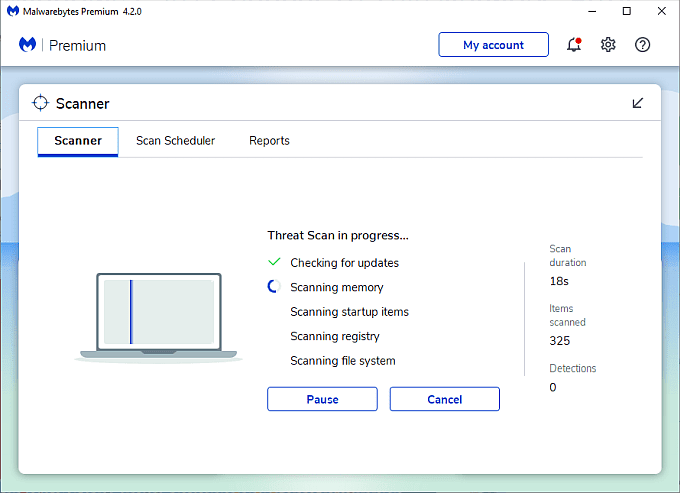
Fornece Malwarebytes Uma das melhores maneiras de fazer a varredura de seu sistema de forma rápida e eficaz é um aplicativo anti-malware gratuito. Baixe e instale o Malwarebytes e, em seguida, verifique seu sistema. Se eu voltar Verificação de malware Quaisquer arquivos maliciosos, selecione todos e, em seguida, exclua-os.
Depois de excluir os arquivos maliciosos, reinicie o computador. Felizmente, você não tem uma conexão Ethernet lenta.
Malwarebytes é uma ferramenta útil de remoção de malware. Verificar Outras ferramentas de remoção de software malicioso Que você pode usar se encontrar malware teimoso em seu sistema.
7. Mude o cabo Ethernet
Uma coisa que você deve considerar é a qualidade ou a vida útil de seu cabo Ethernet. Os cabos Ethernet são bastante flexíveis, mas se você os desconectar e reconectar com frequência, o conector RJ45 comumente usado pode apresentar defeito.
Se você tiver outro cabo Ethernet disponível, substitua-o pelo existente. Se a velocidade da Ethernet voltar ao normal de repente, você encontrou o culpado.
Outra consideração é a categoria de cabos Ethernet. Os cabos Ethernet têm uma classificação específica de classe que determina sua taxa de transferência de dados. Quanto mais alta a classe, maior a velocidade do cabo. Verifique a tabela a seguir para ver como as classes de cabos Ethernet se comparam:
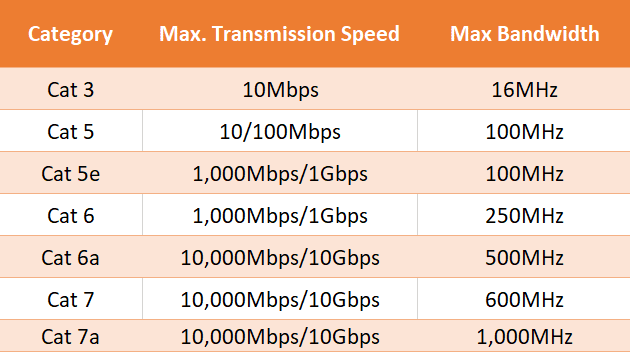
Se você usar um cabo Ethernet antigo, como Cat 3 ou Cat 5, também poderá experimentar lentidão na Ethernet em termos de velocidade que seu provedor diz que você deve receber. Este tipo de cabo está desatualizado. O Cat 5 pode ser uma opção dependendo da velocidade de internet anunciada, mas você definitivamente deve considerar um upgrade.
Se você não tiver certeza do tipo de cabo Ethernet que possui, vá até sua mesa e dê uma olhada. A classe do cabo Ethernet está impressa na capa externa do cabo a várias distâncias.
8. Desconecte qualquer aplicativo VPN
Se você usar uma VPN para navegar na web de maneira privada, sua conexão pode ficar lenta, mesmo se você estiver usando uma conexão Ethernet. É famoso Redes Privadas Virtuais (VPN) desacelera as coisas, por isso é tão importante escolher um que tenha servidores em todo o mundo.
Se você usa uma VPN para o trabalho, desconecte-se ao usar o dispositivo para realizar tarefas pessoais. Isso tornará sua navegação na Internet muito mais rápida. me conhecer Melhores serviços VPN rápidos.
Resolver problemas de conexão Ethernet lenta
Uma dessas correções resolverá os problemas de velocidade da Ethernet. Felizmente, eles são fáceis o suficiente para qualquer um seguir. A internet não deve ser lenta por mais tempo do que o necessário!
Você quer uma internet mais rápida, certo? Quem não? Veja como fazer Internet mais rápida Sem pagar nenhum valor agregado!







